1. 키보드에서 윈도우버튼 클릭 후 cmd 입력
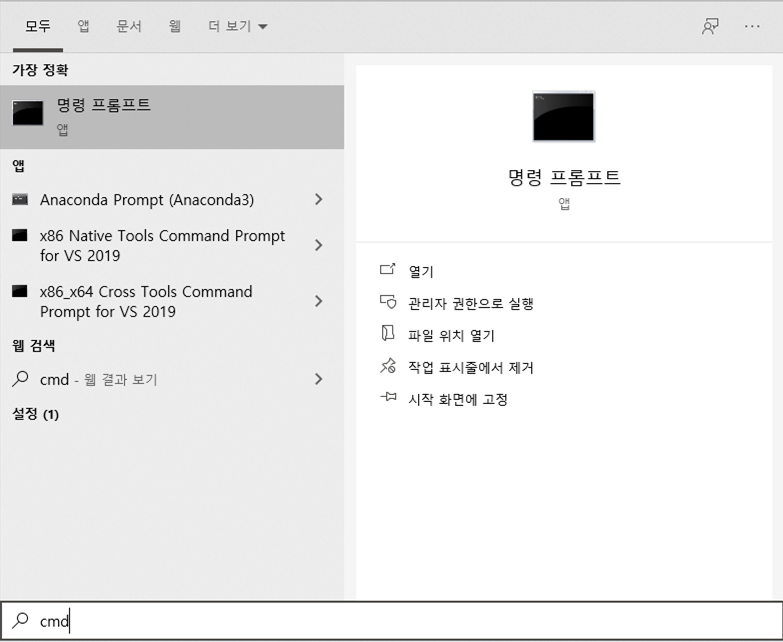
2. 명령프롬프트 클릭
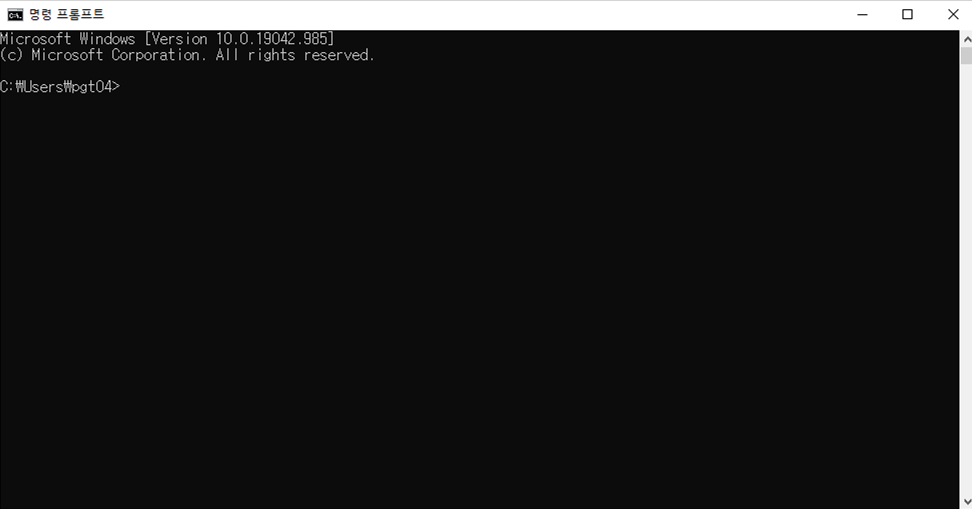
3. 아나콘다 버전 확인
conda --version
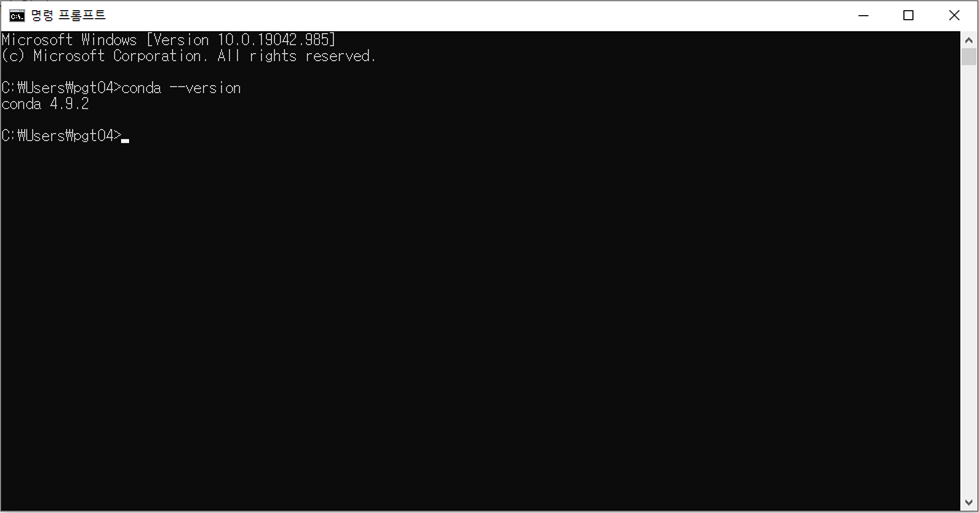
4. 로컬에 설치된 파이썬 버전 확인
python --version

5. 로컬에 설치된 라이브러리 확인
- 다양한 라이브러리들이 이전에 설치된 것을 확인할 수 있다
pip list
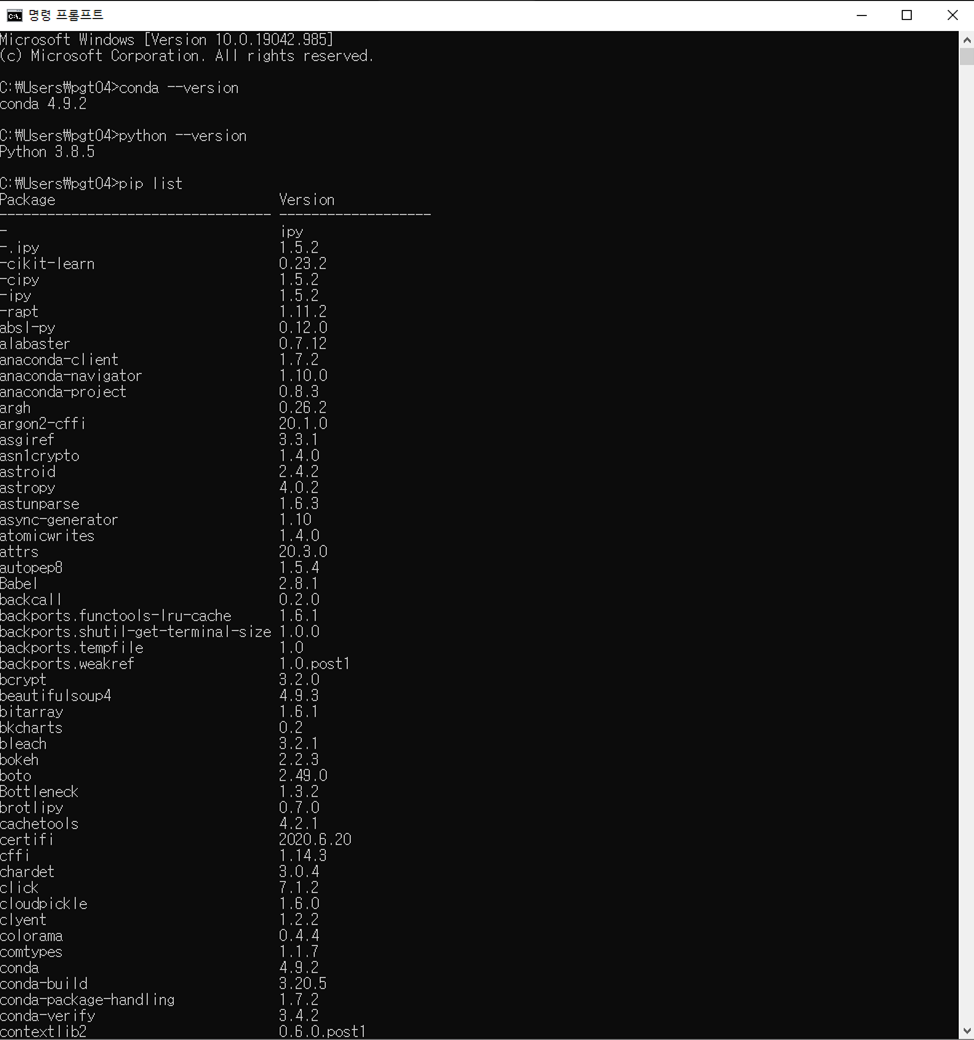
6. 아나콘다 가상환경 만들기
- 파이썬 3.7 버전으로 가상환경을 만들자
conda create -n test_env python=3.7
conda create -n 가상환경이름 python=파이썬버전
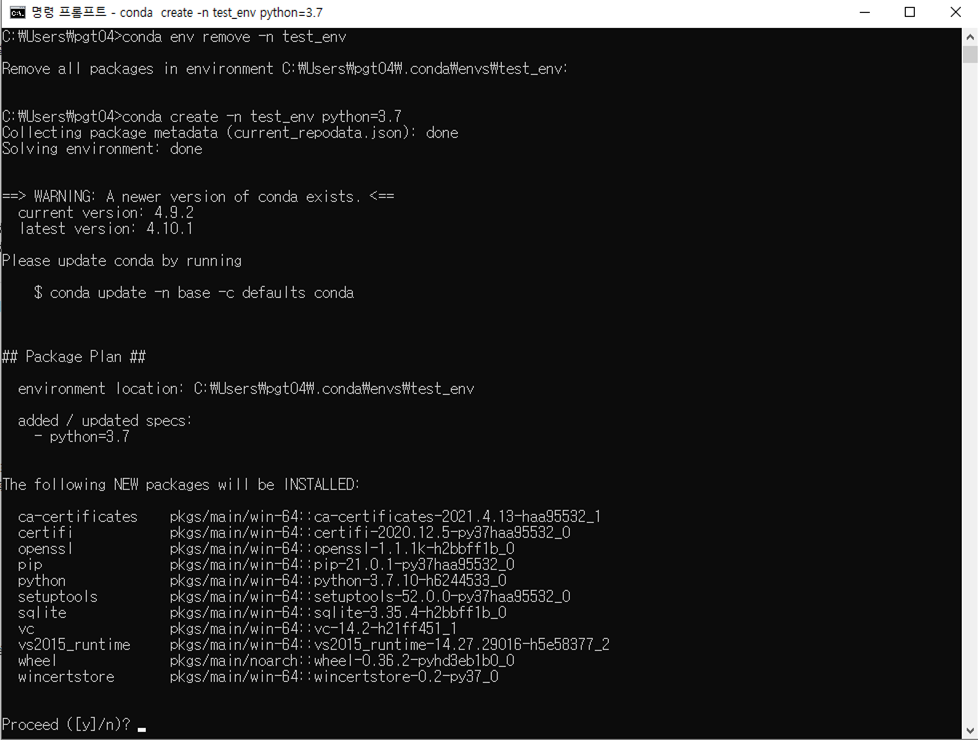
y 입력 후 엔터
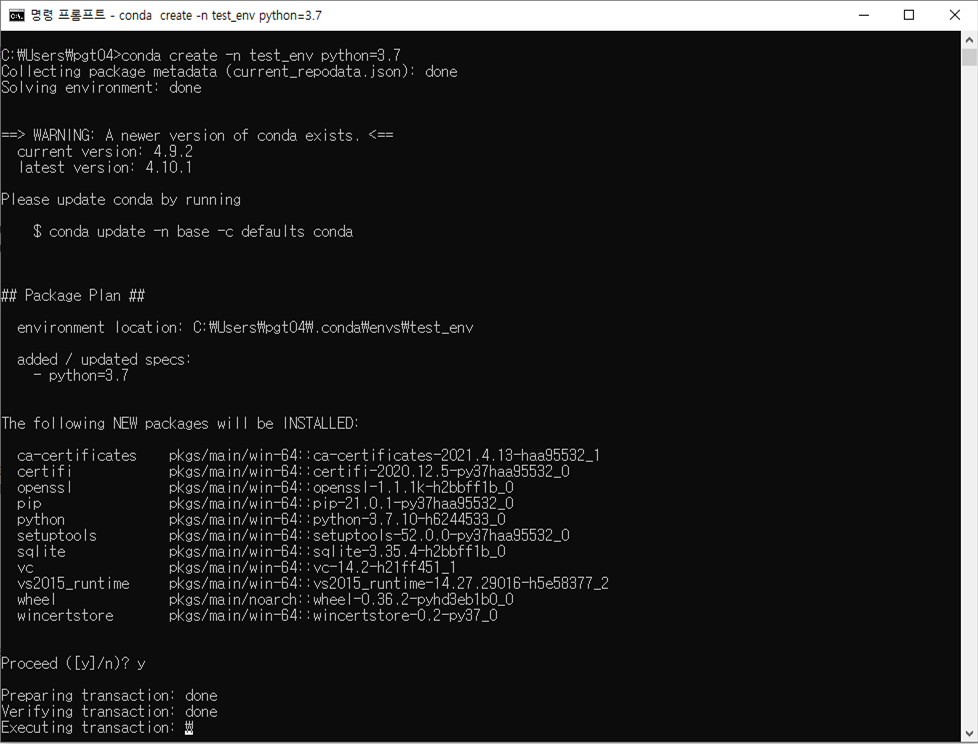
다음과 같은 화면이 나오면 가상환경이 만들어졌다!
가상환경은 만들었지만 아직 가상환경에 접속하진 않았다.
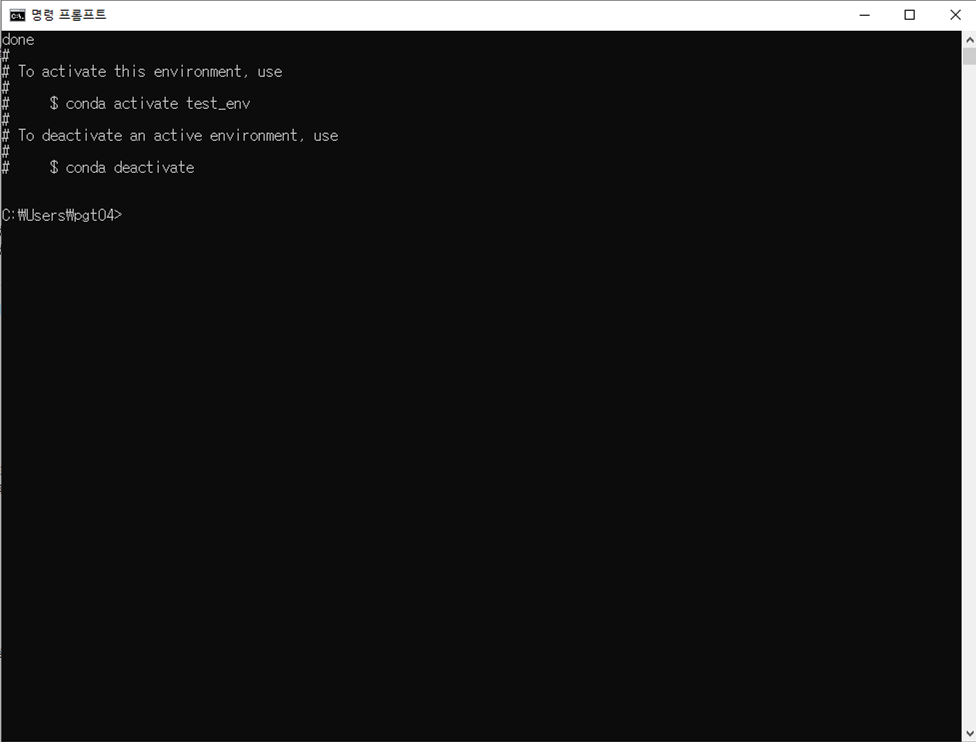
7. 가상환경 접속하기
conda activate test_env
입력칸 왼쪽에 (test_env) 를 주목!!
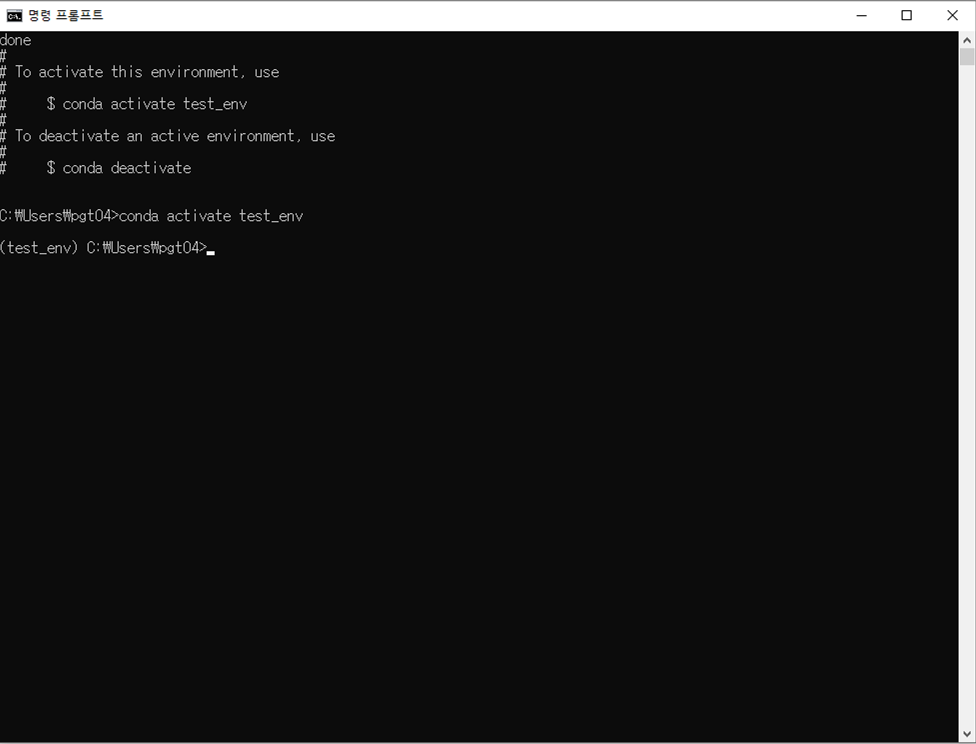
8. 파이썬 버전 확인
- 내가 원하는 파이썬 버전으로 가상환경이 잘 만들어진 것을 확인할 수 있다.
- 내가 원했던 파이썬 버전은 파이썬 3.7버전
python --version
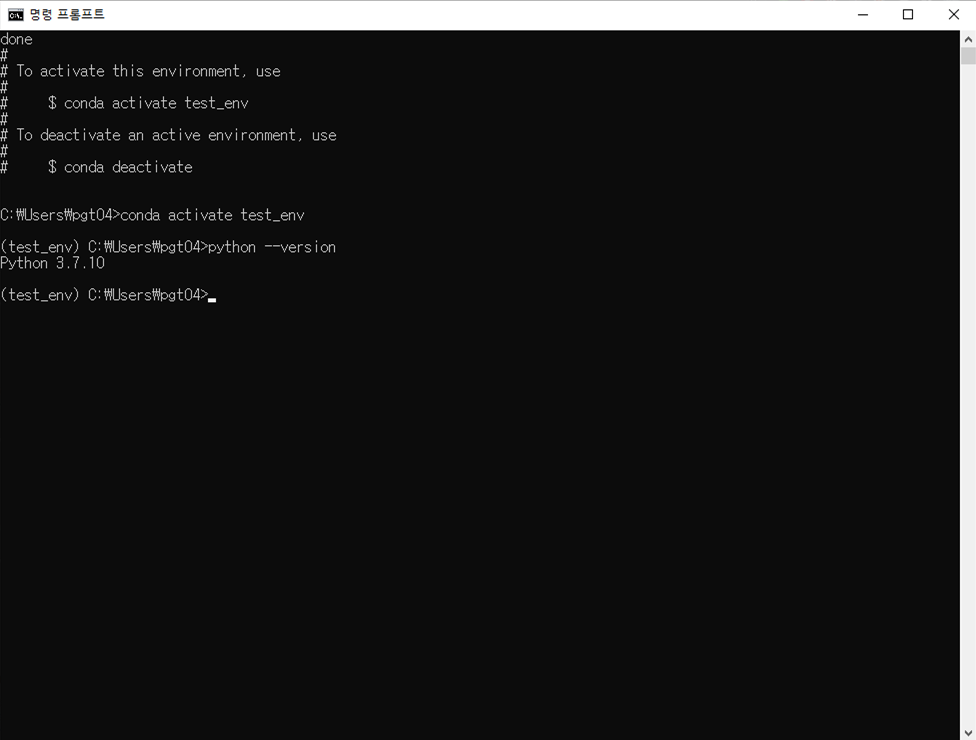
9. 가상환경에 설치된 라이브러리 확인
- 새로운 가상환경에 설치된 라이브러리 확인 후 원하는 라이브러리를 마음껏 양껏 설치 가능
pip list
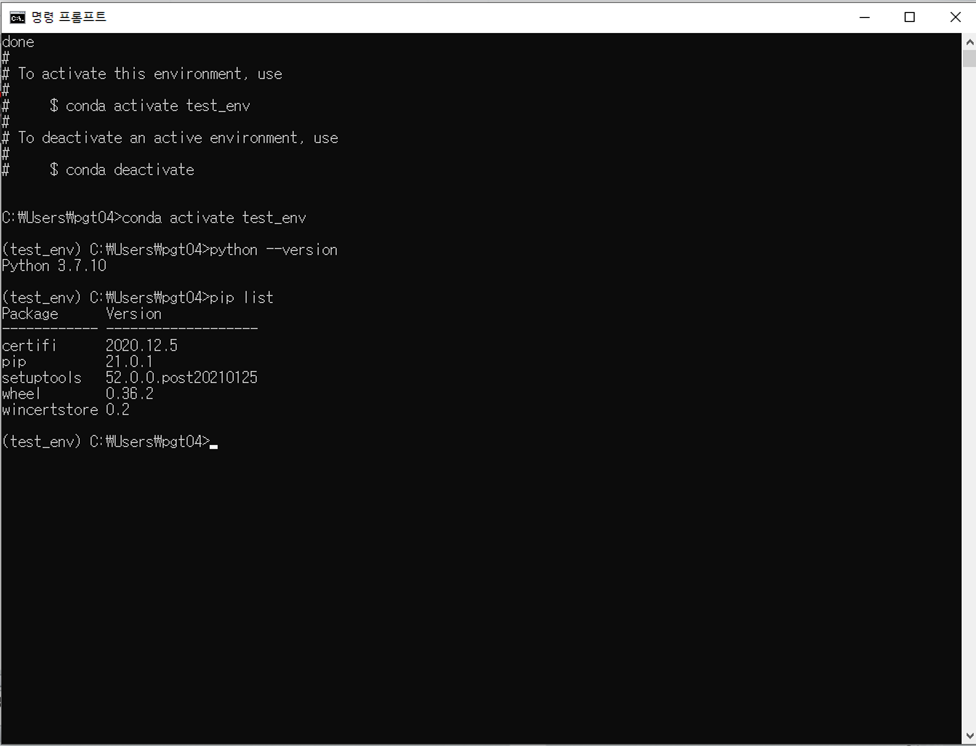
10. 가상환경 빠져나오기
conda deactivate
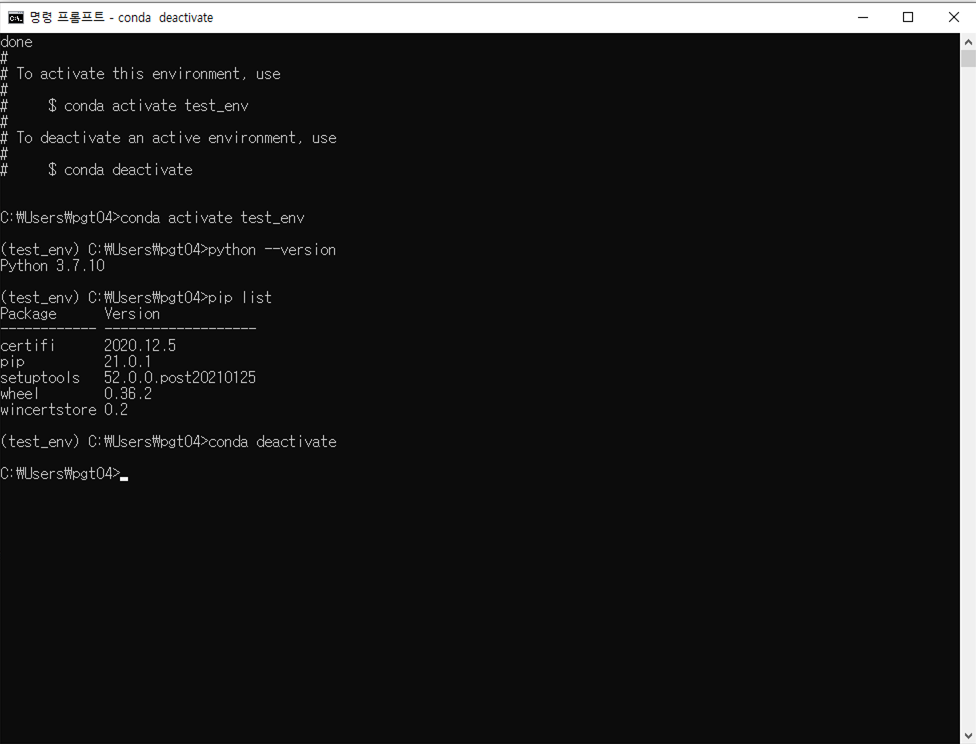
11. 가상환경 삭제하기
conda env remove -n test_env
conda env remove -n 가상환경이름
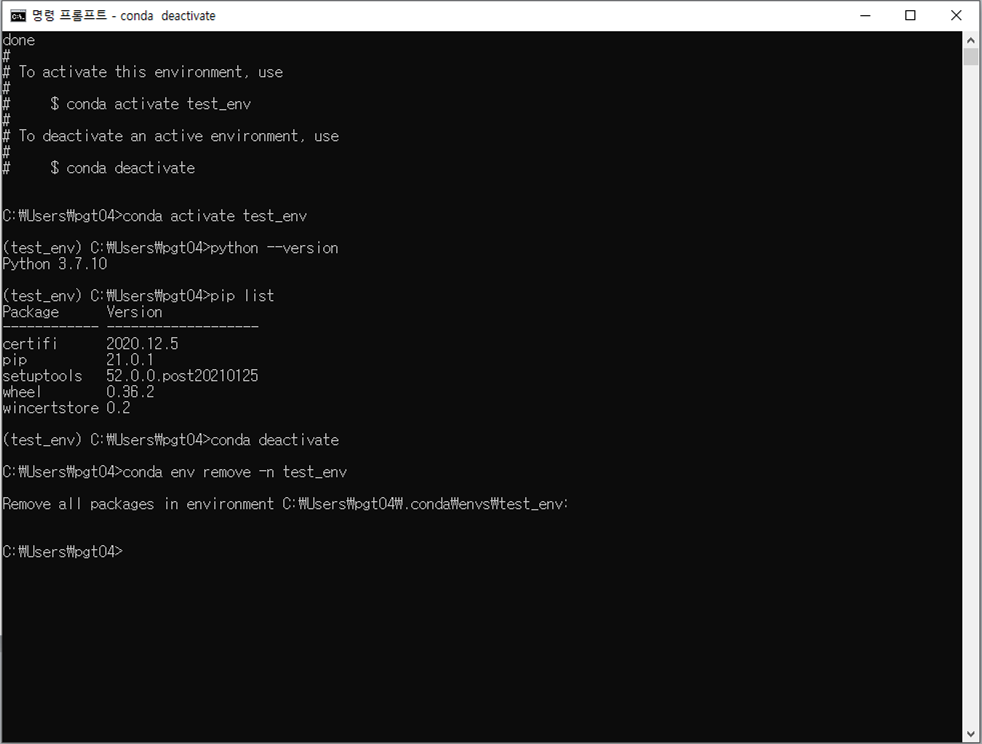
'Programming Language > Python' 카테고리의 다른 글
| [python] 파이썬 예제 및 문법 공부 4 (0) | 2021.06.02 |
|---|---|
| [python] 파이썬 예제 및 문법 공부 3 (0) | 2021.06.01 |
| [python] 파이썬 예제 및 문법 공부 2 (0) | 2021.06.01 |
| [python] 파이썬 예제 및 문법 공부 1 (0) | 2021.06.01 |
| [Anaconda] 아나콘다 명령어 모음 Anaconda Command Collection (0) | 2021.05.20 |
1. 키보드에서 윈도우버튼 클릭 후 cmd 입력
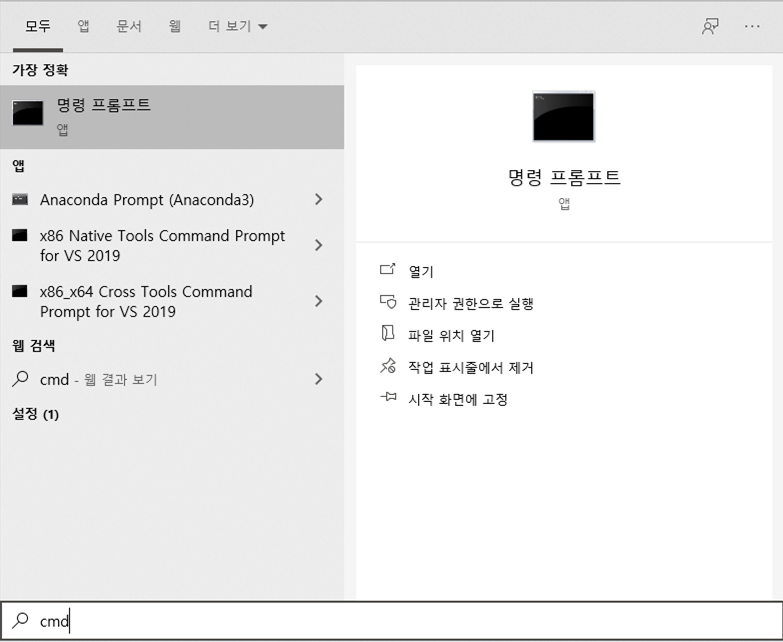
2. 명령프롬프트 클릭
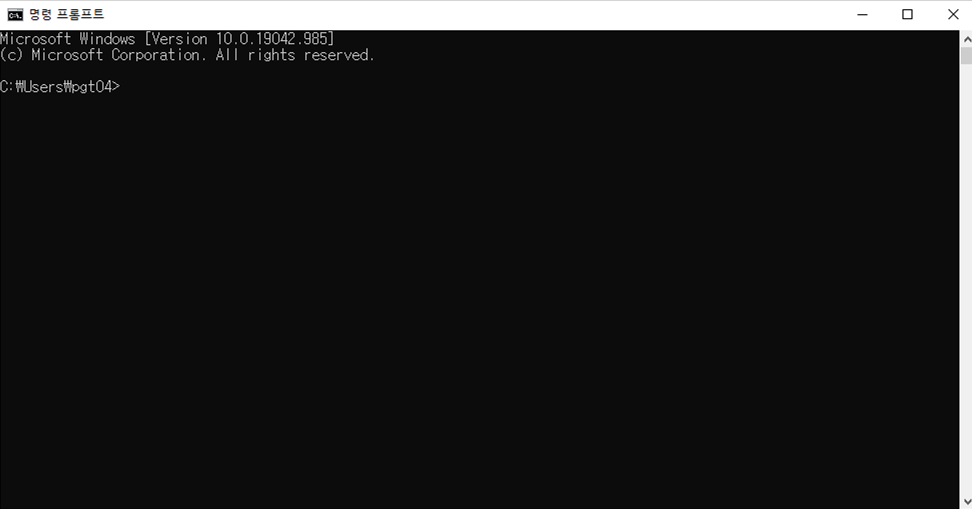
3. 아나콘다 버전 확인
conda --version
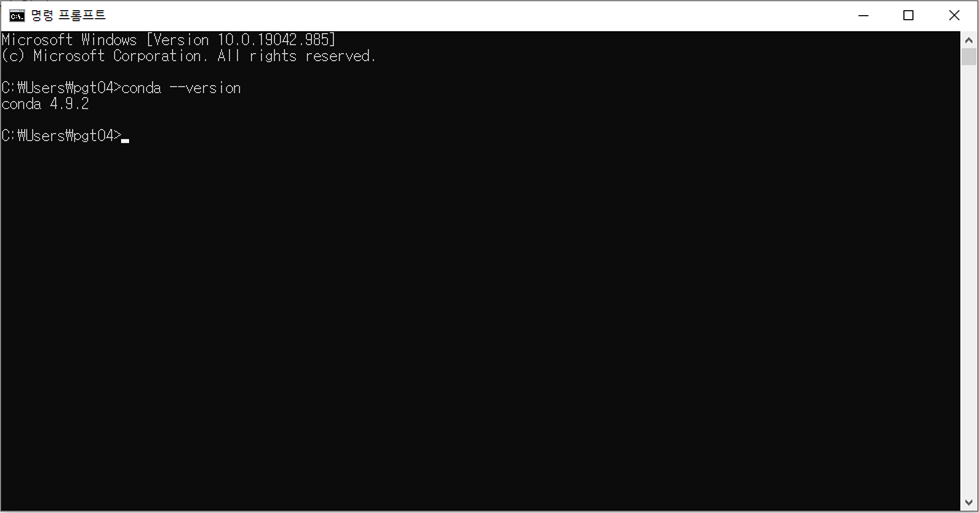
4. 로컬에 설치된 파이썬 버전 확인
python --version

5. 로컬에 설치된 라이브러리 확인
- 다양한 라이브러리들이 이전에 설치된 것을 확인할 수 있다
pip list
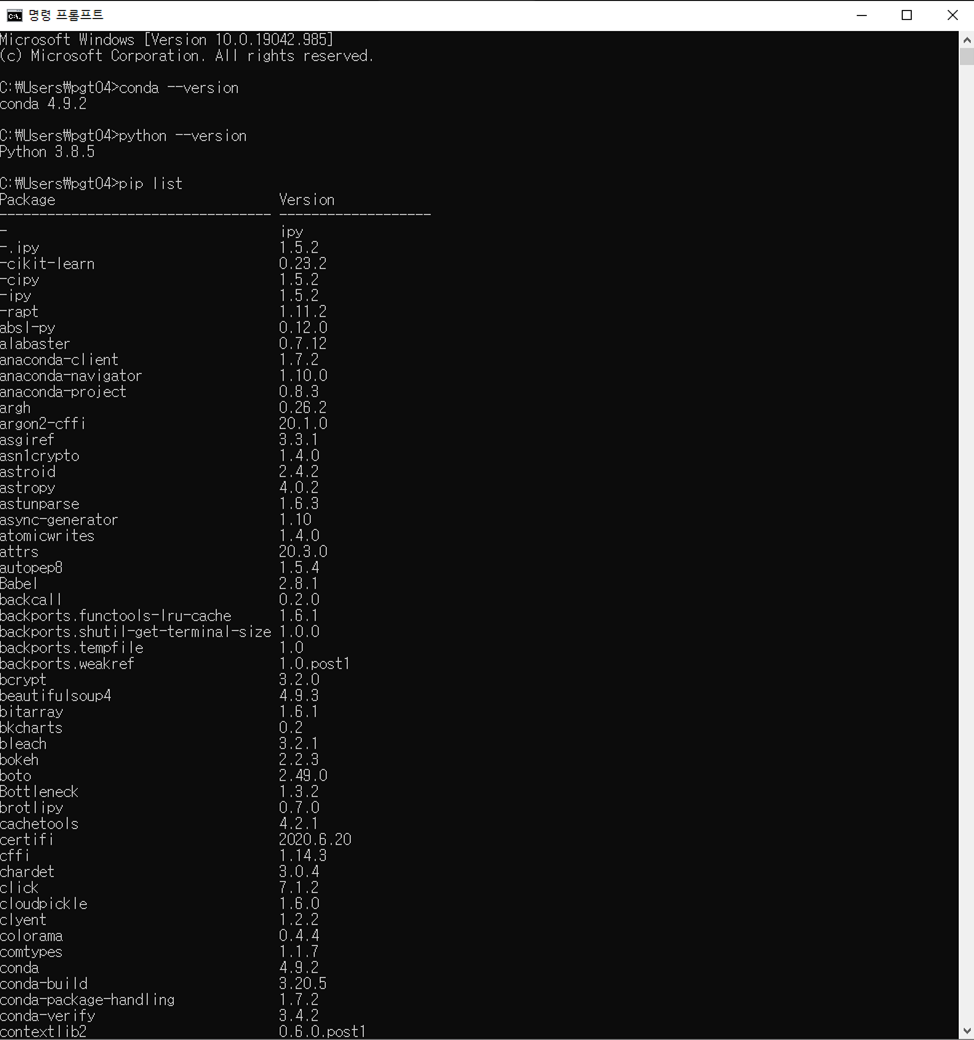
6. 아나콘다 가상환경 만들기
- 파이썬 3.7 버전으로 가상환경을 만들자
conda create -n test_env python=3.7
conda create -n 가상환경이름 python=파이썬버전
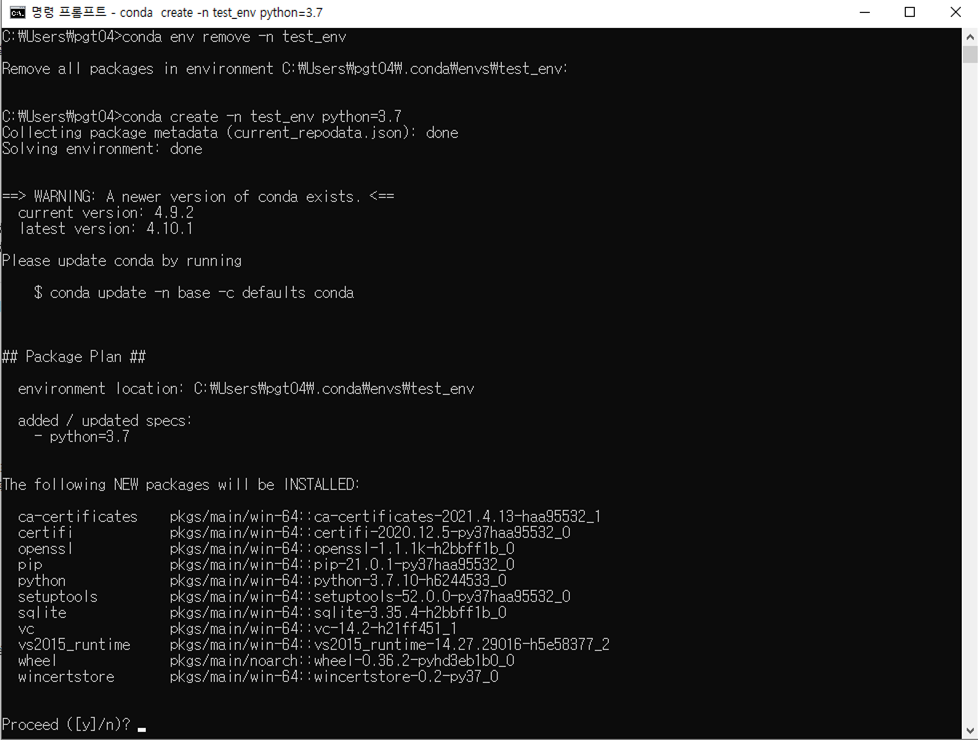
y 입력 후 엔터
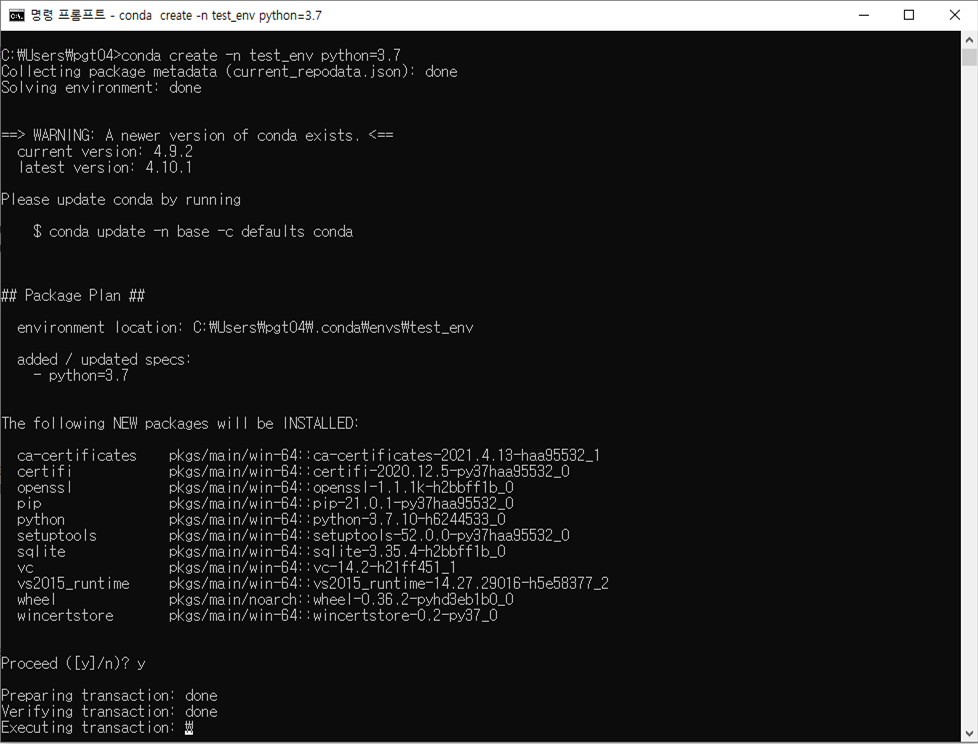
다음과 같은 화면이 나오면 가상환경이 만들어졌다!
가상환경은 만들었지만 아직 가상환경에 접속하진 않았다.
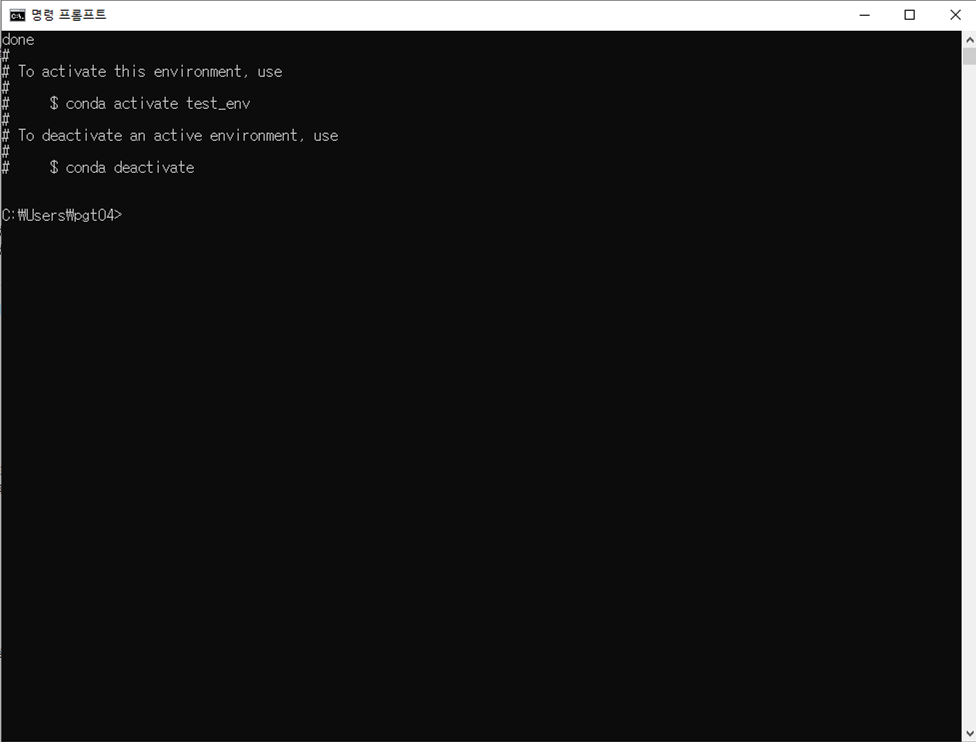
7. 가상환경 접속하기
conda activate test_env
입력칸 왼쪽에 (test_env) 를 주목!!
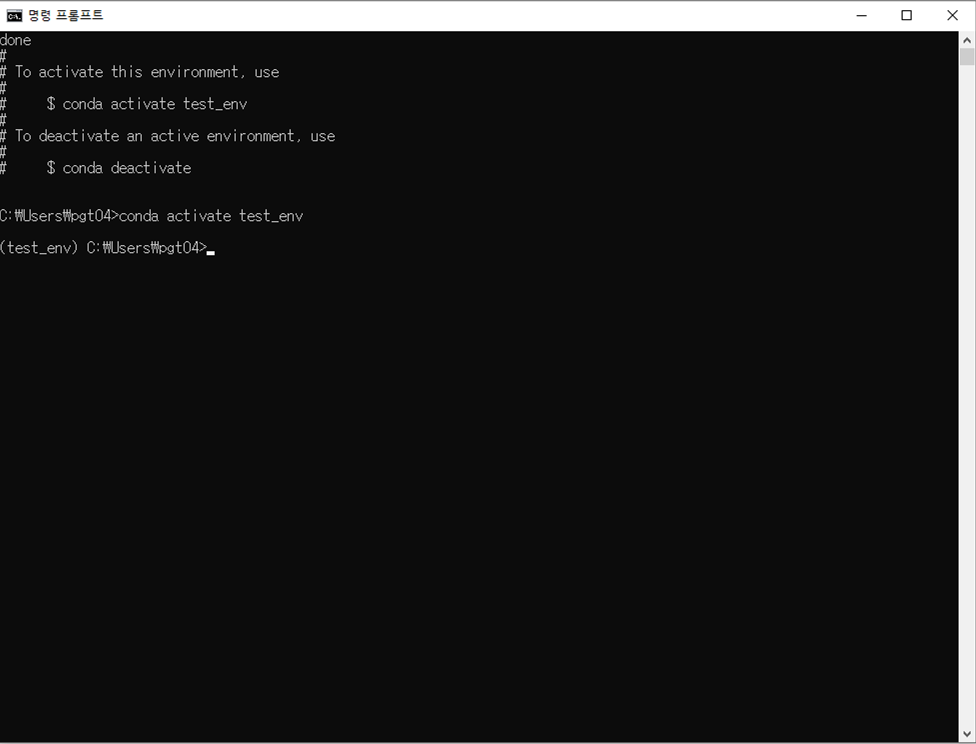
8. 파이썬 버전 확인
- 내가 원하는 파이썬 버전으로 가상환경이 잘 만들어진 것을 확인할 수 있다.
- 내가 원했던 파이썬 버전은 파이썬 3.7버전
python --version
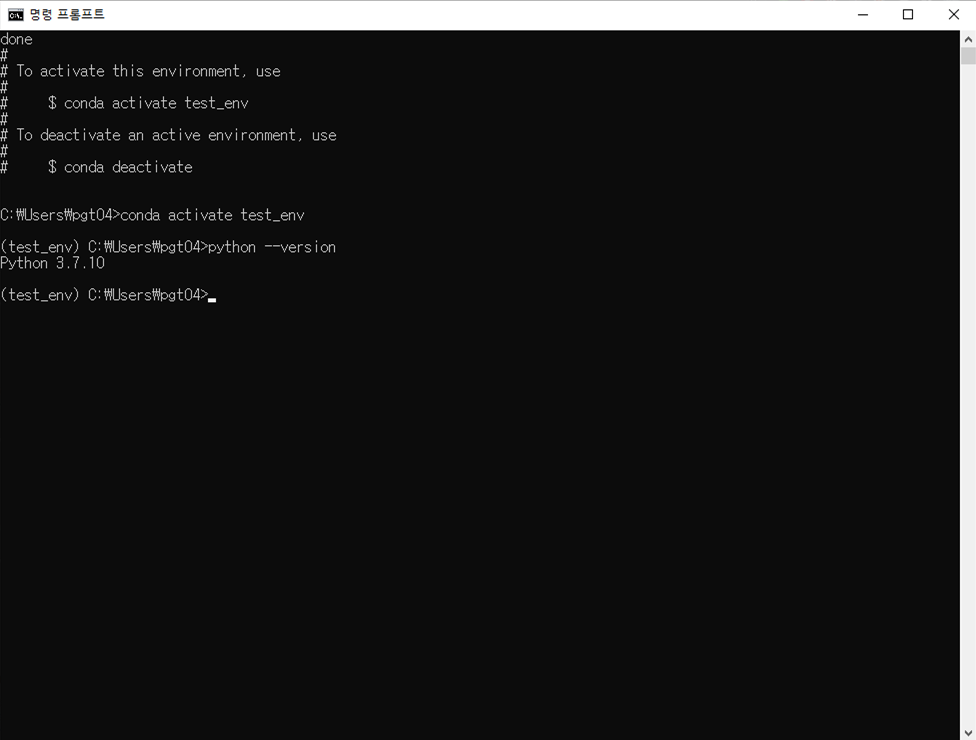
9. 가상환경에 설치된 라이브러리 확인
- 새로운 가상환경에 설치된 라이브러리 확인 후 원하는 라이브러리를 마음껏 양껏 설치 가능
pip list
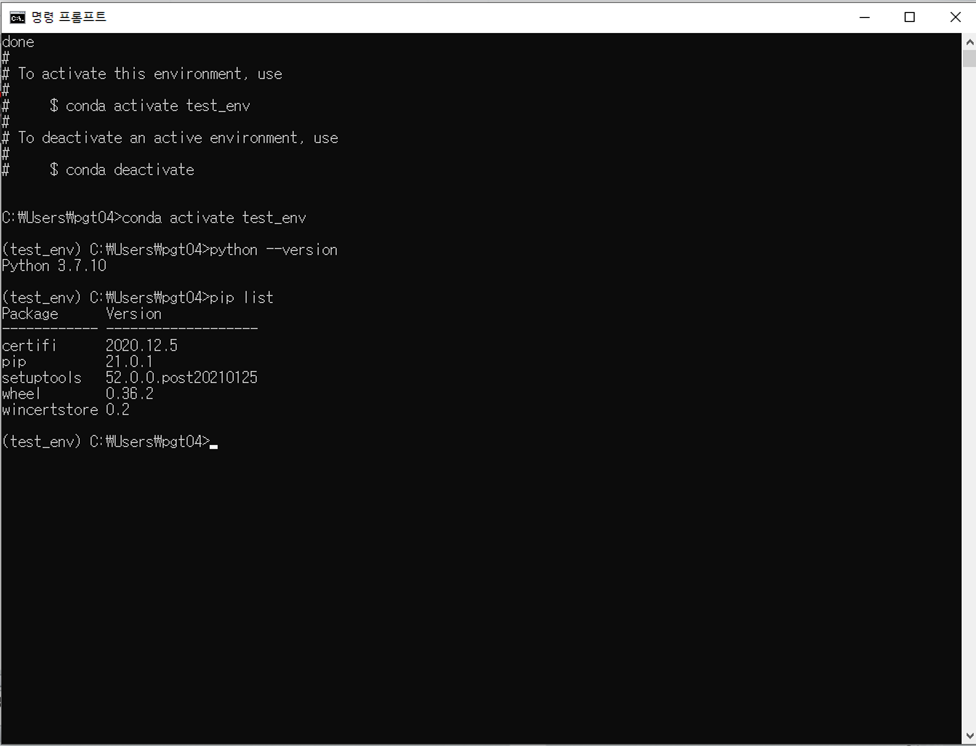
10. 가상환경 빠져나오기
conda deactivate
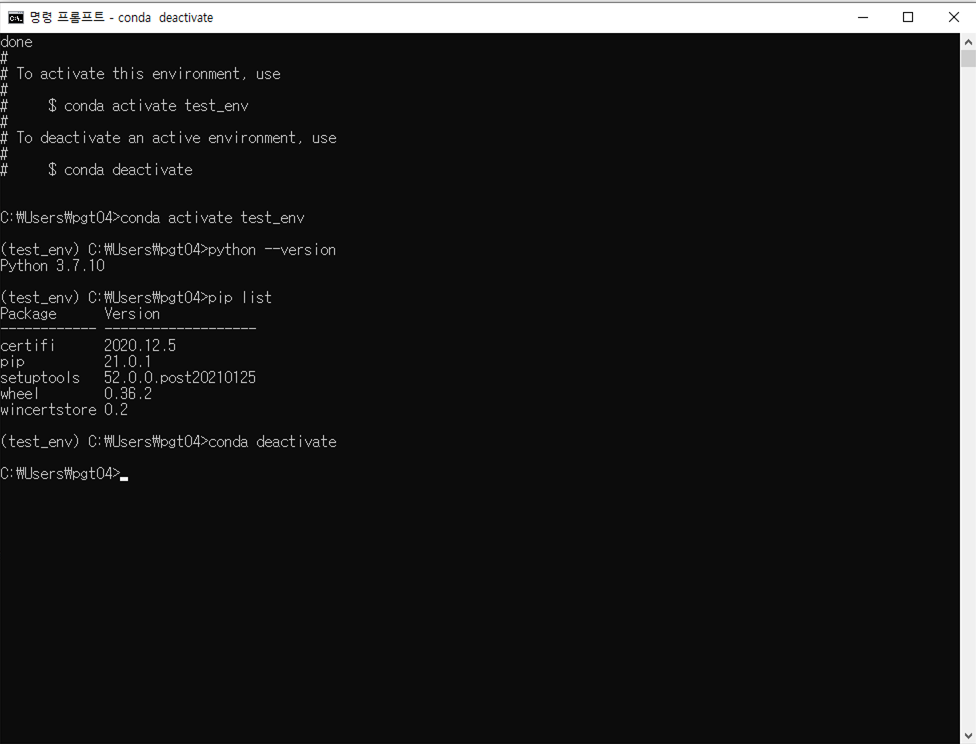
11. 가상환경 삭제하기
conda env remove -n test_env
conda env remove -n 가상환경이름
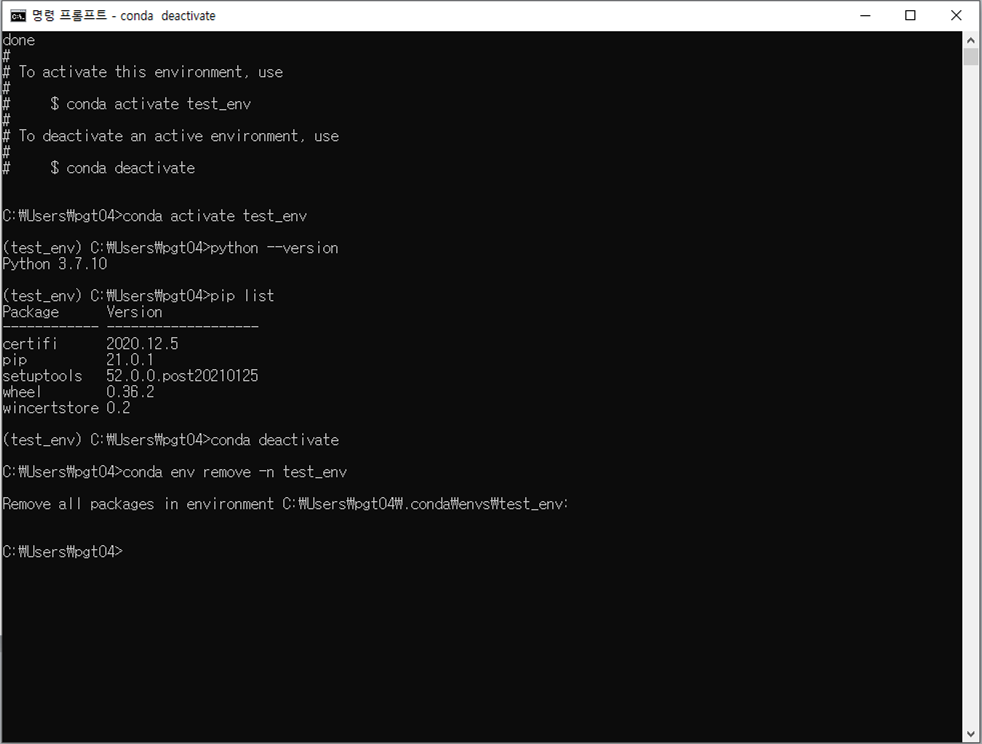
'Programming Language > Python' 카테고리의 다른 글
| [python] 파이썬 예제 및 문법 공부 4 (0) | 2021.06.02 |
|---|---|
| [python] 파이썬 예제 및 문법 공부 3 (0) | 2021.06.01 |
| [python] 파이썬 예제 및 문법 공부 2 (0) | 2021.06.01 |
| [python] 파이썬 예제 및 문법 공부 1 (0) | 2021.06.01 |
| [Anaconda] 아나콘다 명령어 모음 Anaconda Command Collection (0) | 2021.05.20 |
